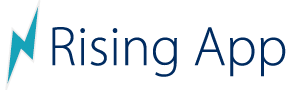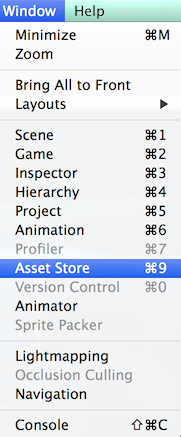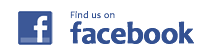今回は、UnityのAsset Storeの利用方法を説明します。
Asset Storeは、Unityの魅力の一つだと思います。
Asset Storeには、無料の素材も含め、購入して利用することが可能です。
(Asset Storeで素材を提供することも出来ます。)
もっと詳しく知りたい人は、Unity Asset Storeのサイトを訪れてください。
Asset Storeを使ってみよう!
では、早速使ってみましょう。Unity画面のWindow>Asset Store をクリックし、Asset Storeへアクセスしましょう。
下の図のような画面が表示されます。
右側に検索とカテゴリー別に項目が並んでいるので、そちらから探していくと良いです。
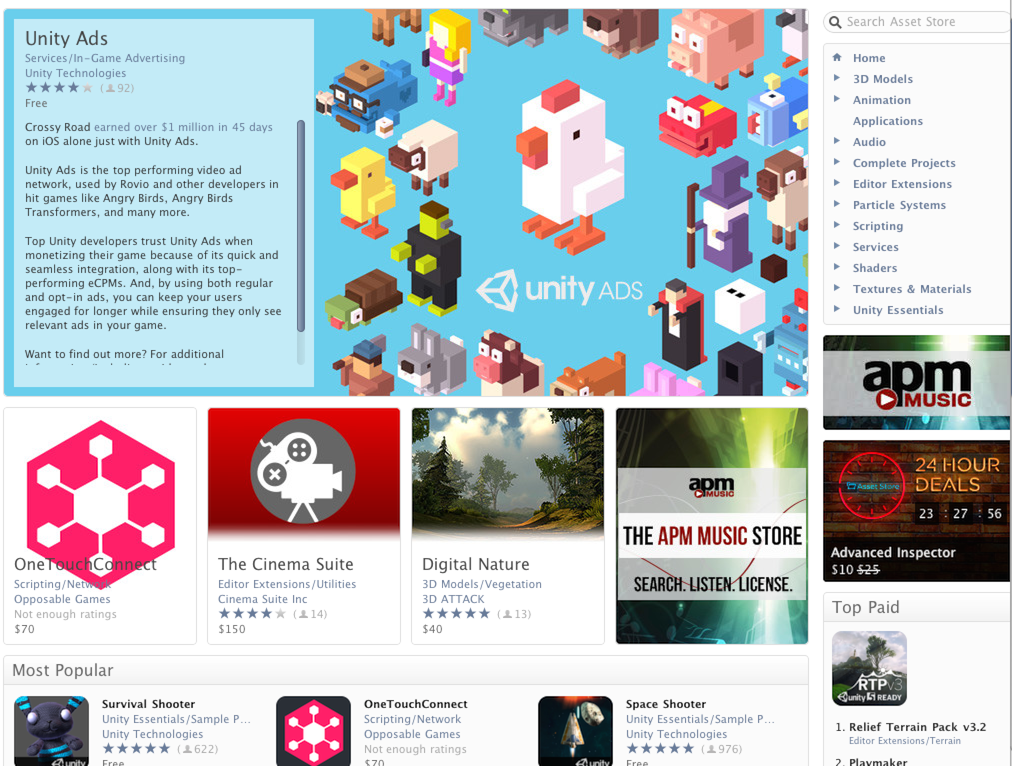
今回は3Dモデルのユニティちゃんをダウンロードしたいと思います。
右側のカテゴリーから3Dモデルをクリック。
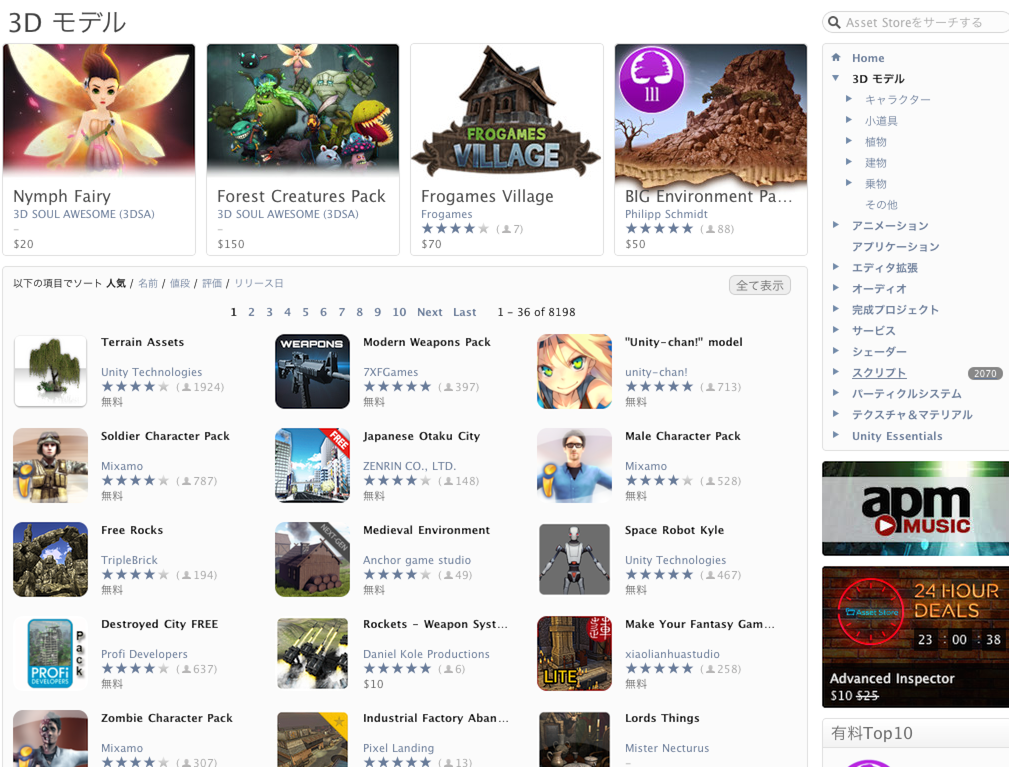
3Dモデルの画面が表示されるので、ここで「”Unity-chan!” model」をクリックすると、下のような画面が表示されます。
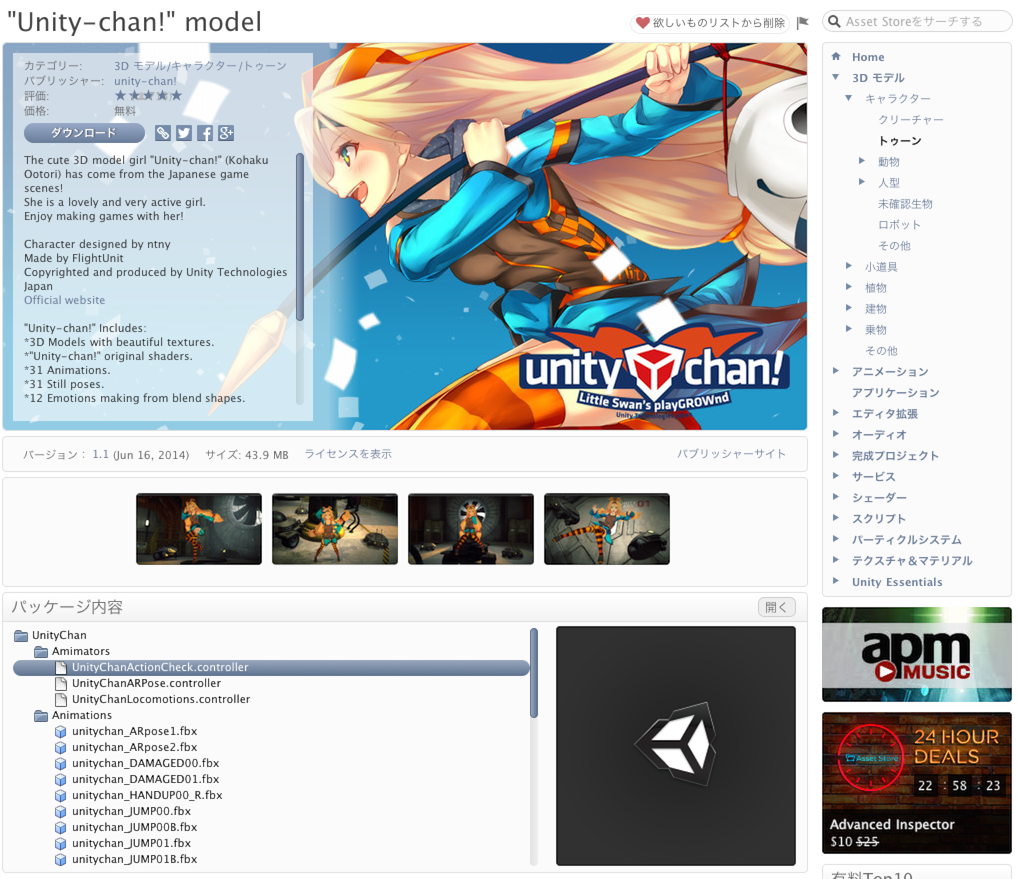
ここで、「ダウンロード」ボタンをクリックすると、下のようなライセンス確認の画面が表示されるので、問題なければ「同意する」をクリック。
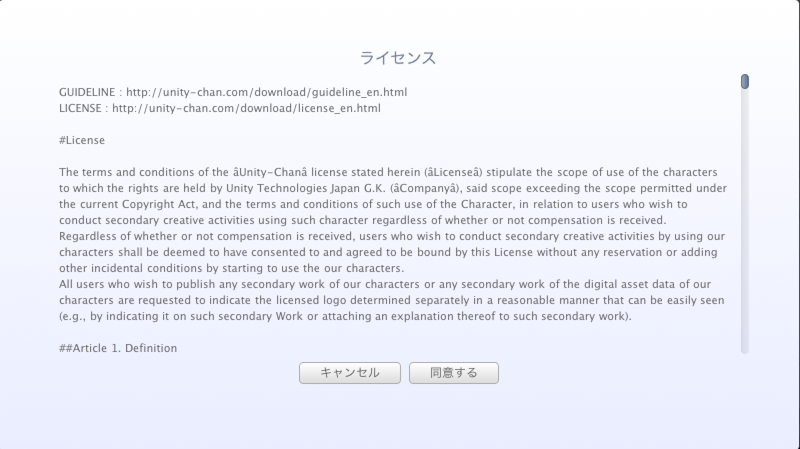
ダウンロードが終わると、Importing PackageというWindowが表示されるので、「Import」ボタンをクリック。
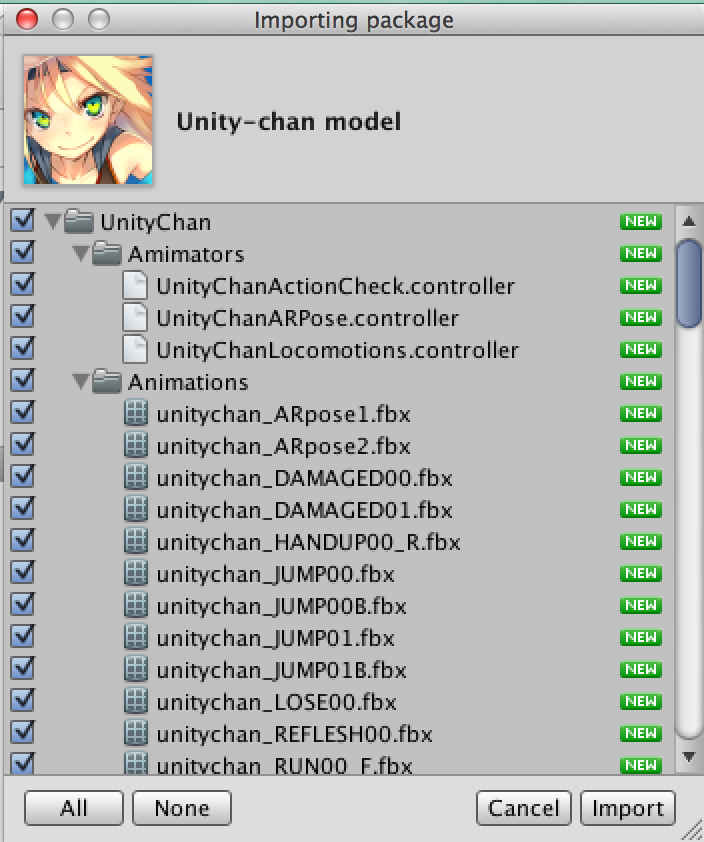
Importが終了すると、UnityのProject画面のAssetsの中に、「UnityChan」というフォルダが出来ています。これでダウンロード&インポートは終了です。
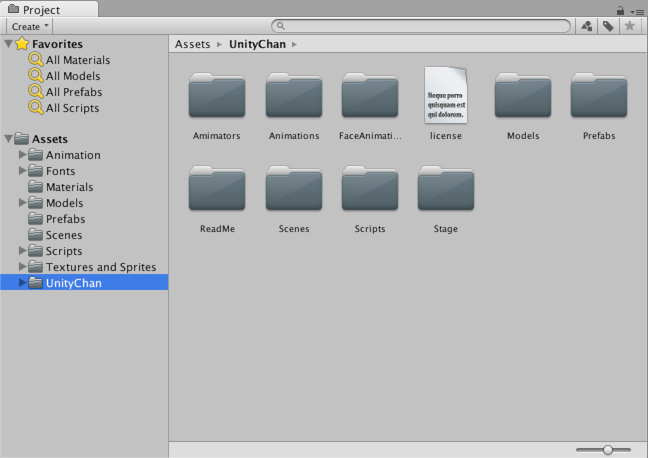
これが普通の方法ですが、この方法だとなぜかブラウズが遅い時があるんですよね。
そんな時は、ブラウザで以下のURLにアクセスして、検索した方が良いです。
https://www.assetstore.unity3d.com/jp/
最近はかなり改善されたようですが、知っておいて損はないと思います。
ブラウザ上では、下の図のような画面で、検索結果が表示されるので、同じようにユニティちゃんを探してみましょう。
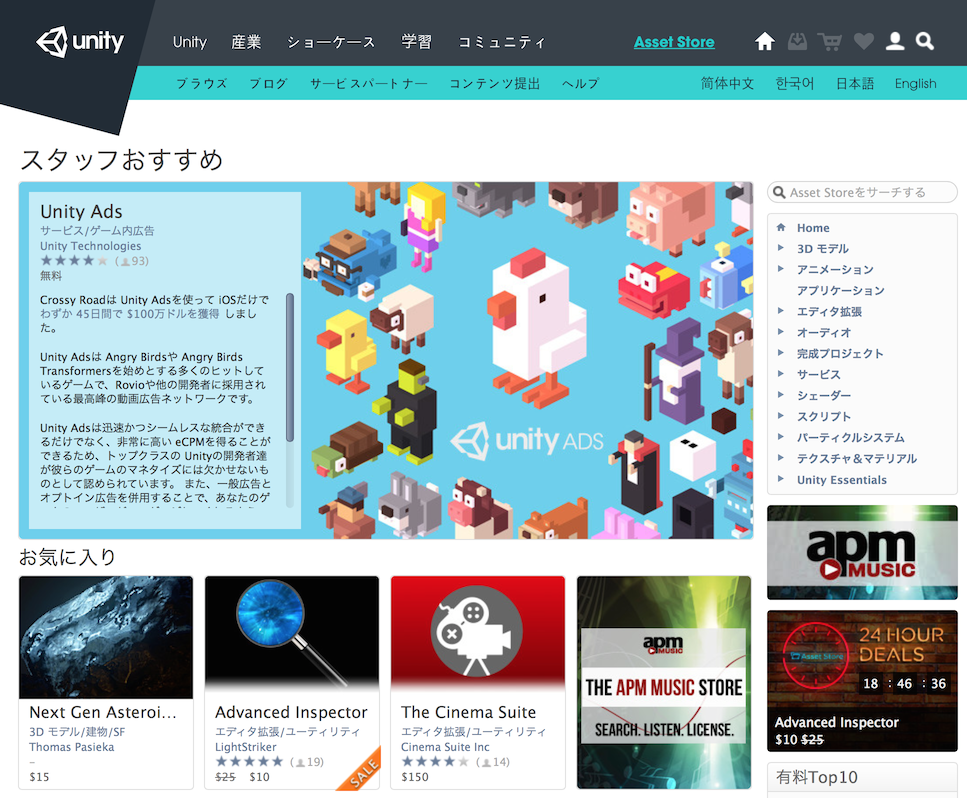
右側の3Dモデルをクリック。ここでユニティちゃんが見つかりますので、クリック。
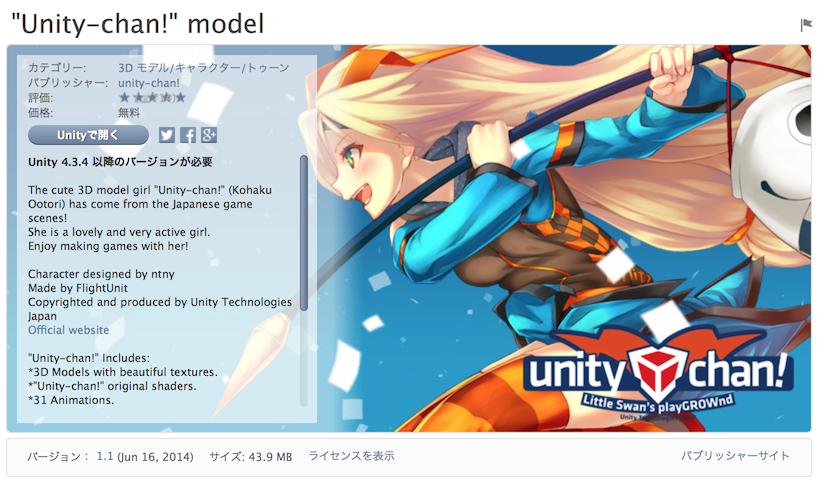
上の図のような画面が表示されるので、上の図の「Unityで開く」ボタンを押すと、Asset Storeのページが開きますので、後は同じです。
ユニティちゃんを使ってみよう!
では、インポートしたユニティちゃんを使ってみましょう。
まずは、UnityChan>Scenes 内に、サンプルが含まれていますので、それぞれクリックしてみてください。そして、再生ボタンをクリック。いろいろなポーズをとってくれます。
実際に自分のプロジェクト内で使用する場合は、Prefab内とModels内にユニティちゃんが入っています。
下の画像は、Prefab内のユニティちゃんを使って作りました。

ユニティちゃんについて
ユニティちゃんは、ライセンスを守って使用しましょう。
ユニティちゃん公式サイト
http://unity-chan.com
キャラクター利用のガイドライン
http://unity-chan.com/contents/guideline/
ライセンス
最後までお読み頂きありがとうございます!
もし宜しければ、この記事をソーシャルメディアで共有してください!!